インスタ(Instagram)の名前の変更方法
Instagramの「名前」の変更方法は、「ユーザーネーム」の変更方法とほぼ同じです。

(画像=Instagramの名前は、ユーザーネーム同様にプロフィール編集画面から、現在の名前をタップすることで可能です。こちらは本名やペンネーム、あだ名や会社/店舗のアカウントであれば「店名」「企業名」などを入力することが多いです、『オトナライフ』より 引用)
インスタ(Instagram)のユーザーネーム/名前がうまく変更できないときの対処法
Instagramのユーザーネームと名前の変更には、いくつか注意点があります。変更できない場合の対処法を解説します。
ユーザーネームの場合:他の人が使用中のユーザーネームは利用できない
Instagramのユーザーネームは固有のIDなので、他ユーザーと重複したものは使えません。重複を回避するために、たとえば名前の最後に誕生日をつけるといいでしょう。
ユーザーネームの場合:使用できる文字/記号が限られている
ユーザーネームは半角英数字とピリオド、アンダーバーしか使用できません。日本語などを混ぜると、エラーが出てユーザーネームを変更できません。
名前の場合:14日間に2回までしか変更できない
Instagramの名前は、14日間で2回までしか変更できません。もしすでに2回変更している場合は、14日間待ってから再度変更しましょう。
Facebookとのプロフィール情報の同期を解除するのも有効
InstagramとFacebookのプロフィール情報を同期させている場合は、Instagramの名前がFacebookアカウントと同じものになります。下記の手順で同期を解除し、Instagramの名前を変更しましょう。
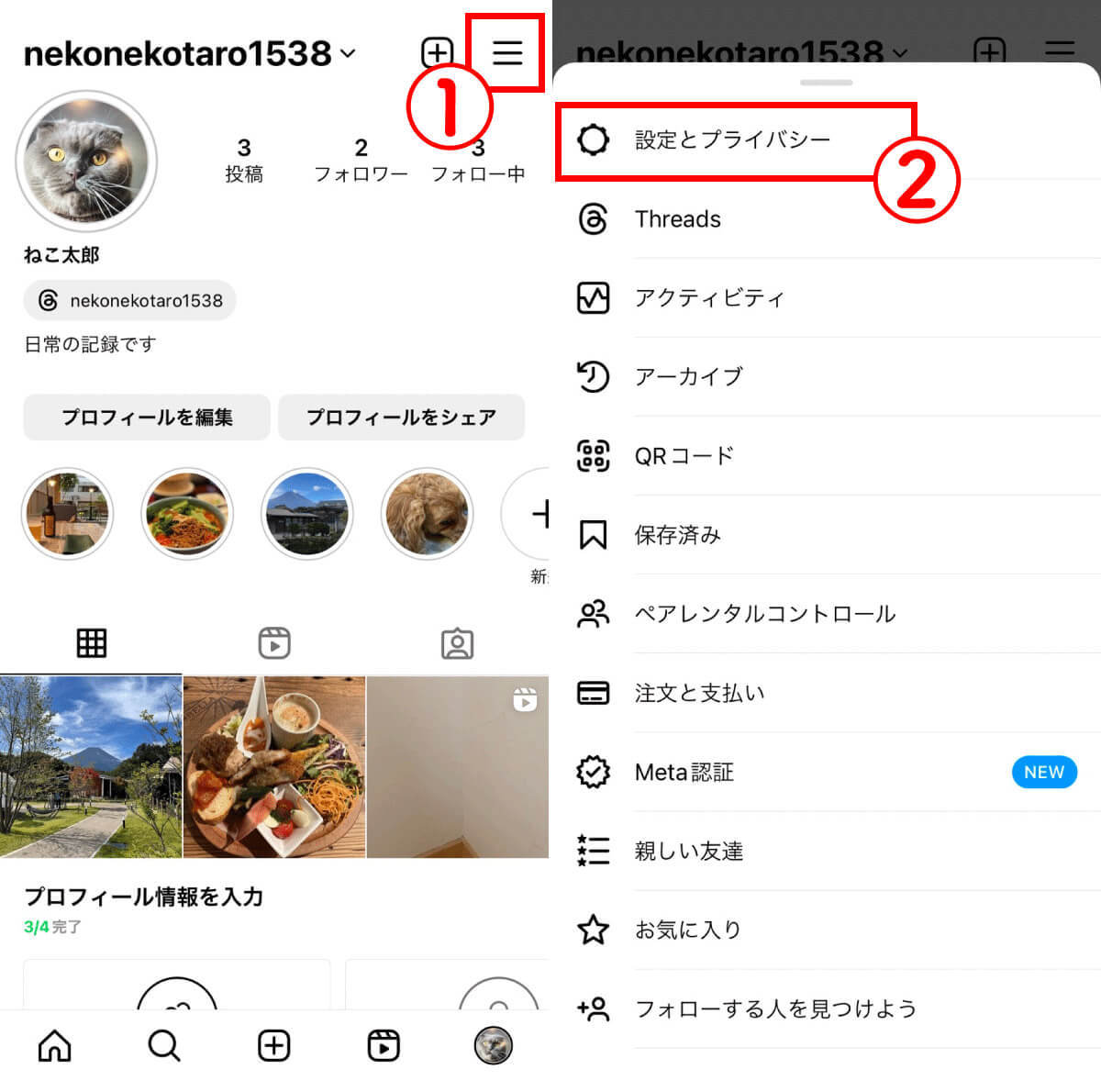
(画像=【1】プロフィールページの右上、①「三本線」をタップします。【2】②「設定とプライバシー」をタップします、『オトナライフ』より 引用)
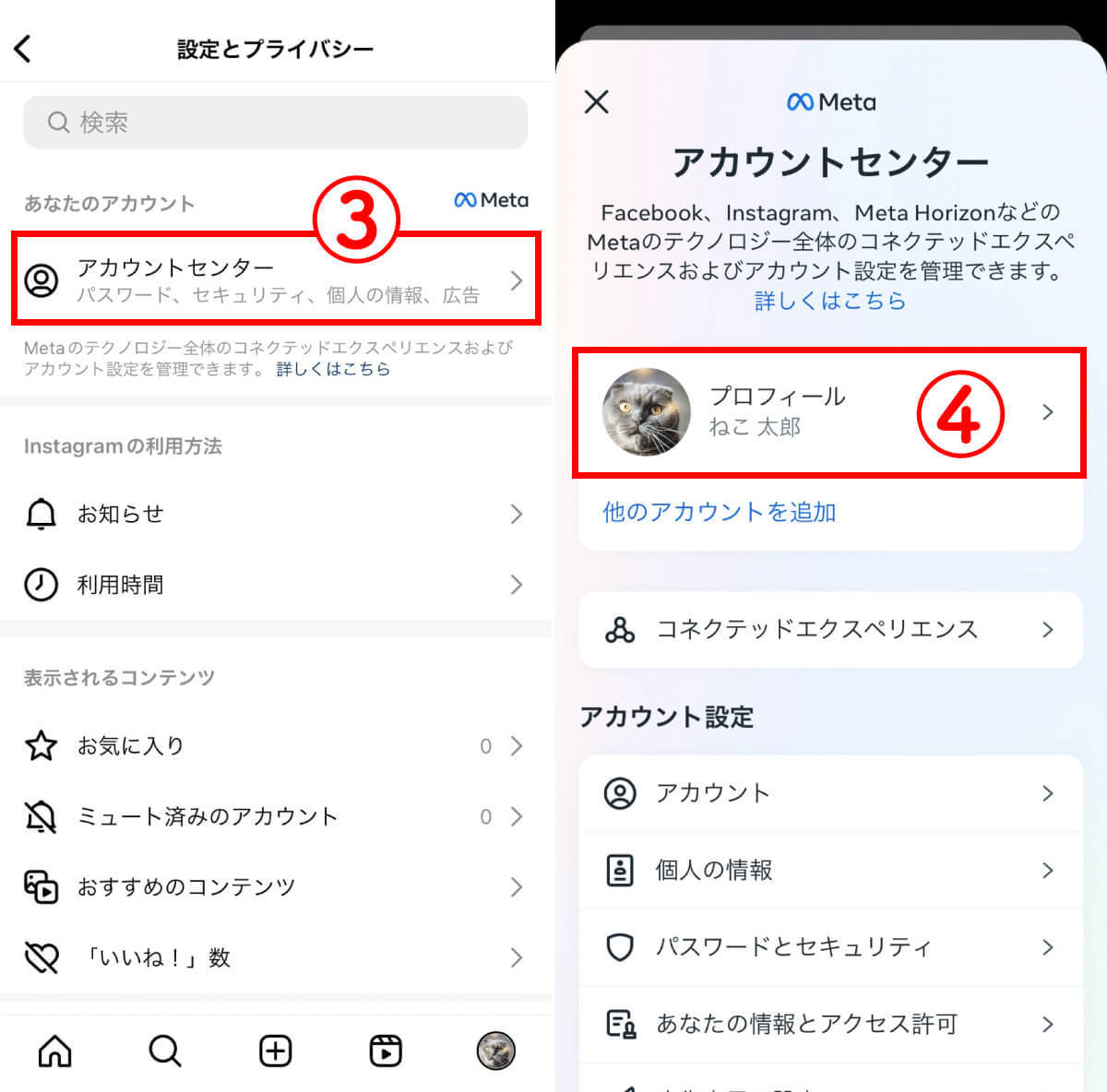
(画像=【3】③「アカウントセンター」をタップします。【4】④「プロフィール」に進みます、『オトナライフ』より 引用)
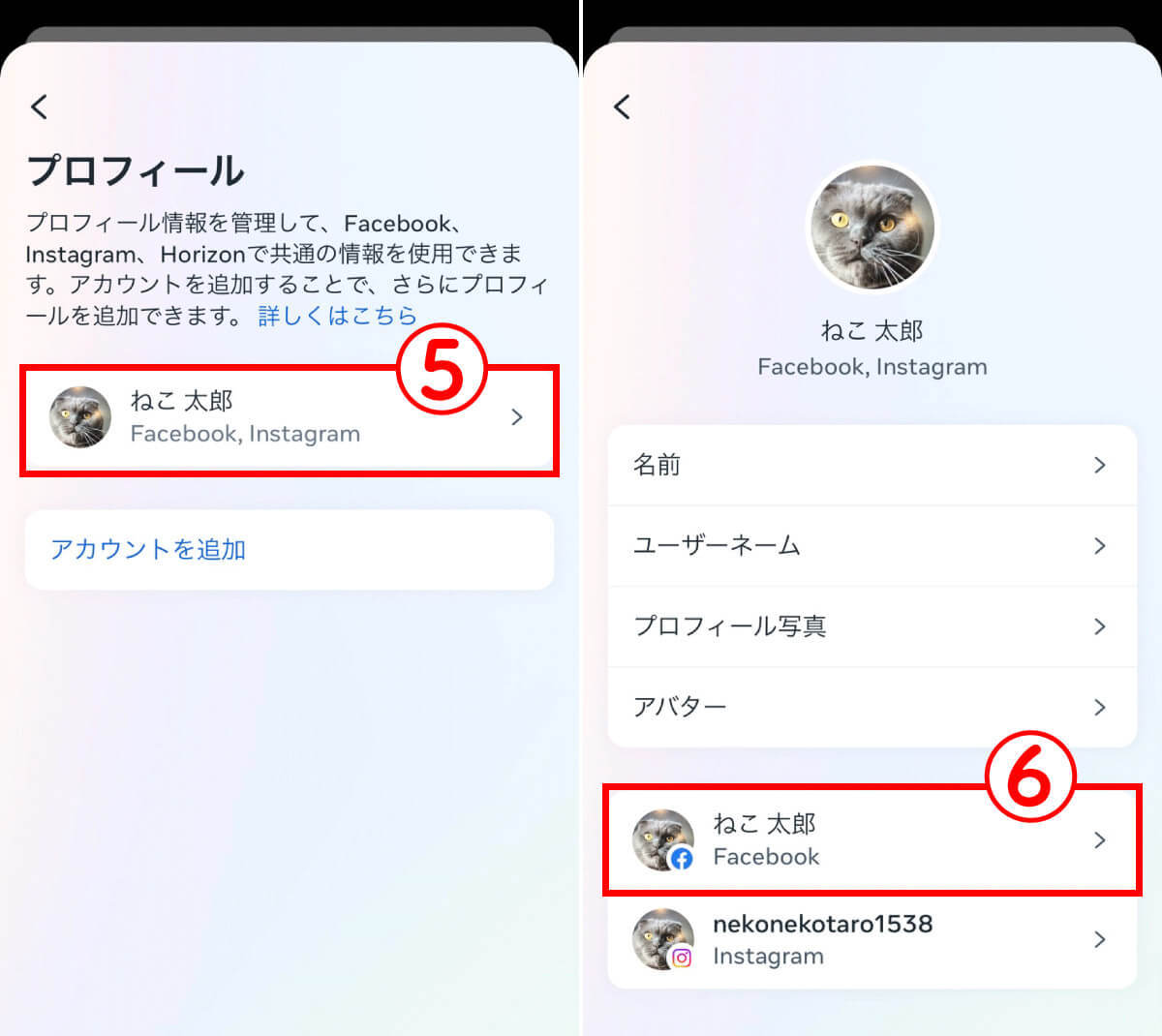
(画像=【5】⑤該当のアカウントをタップします。【6】⑥該当アカウントのFacebookをタップします、『オトナライフ』より 引用)
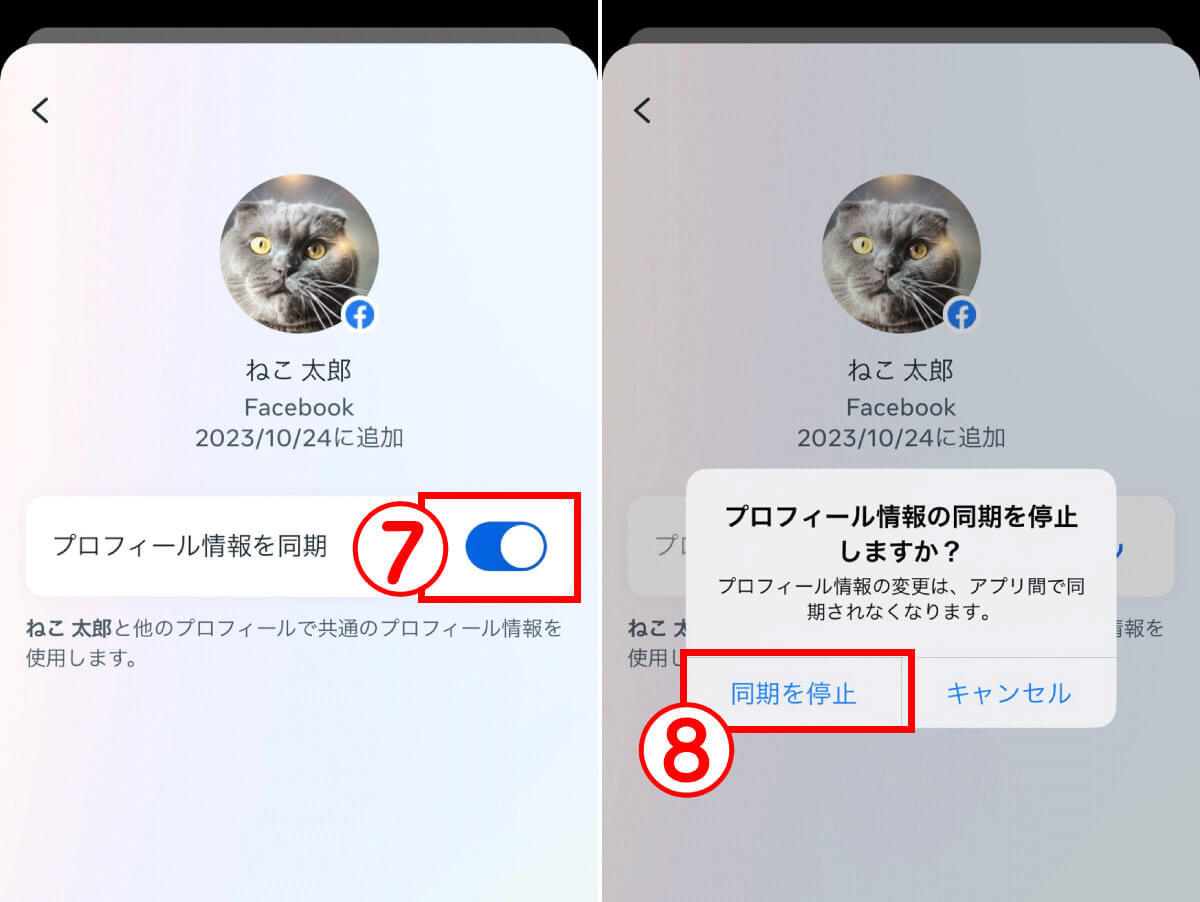
(画像=【7】⑦「プロフィール情報を同期」をタップして無効にします。【8】ポップアップで「プロフィールの同期を停止しますか?」と表示されるため、⑧「同期を停止」をタップして解除は完了です、『オトナライフ』より 引用)








































